
![Erstellen Sie eine HTML-Indexdatei f├╝r Fotos, um sie leicht zu finden [Windows] Erstellen Sie eine HTML-Indexdatei f├╝r Fotos, um sie leicht zu finden [Windows]](http://beogradionica.com/img/windows-2015/create-an-html-index-file-for-photos-to-find-them-easily.jpg)
zur├╝ckentwickelt, als Fotos keine Dateien auf unseren Computern waren, sondern gedruckte Kartenbl├żtter, die in Alben abgelegt wurden. Oft entwickelte der Ort, an dem Sie diese Fotos entwickelt hatten, eine kleine Karteikarte mit kleinen Miniaturansichten der Fotos, die nummeriert waren, damit Sie Ihr Album organisieren konnten. ThumbIndex ist ein portables Windows-Dienstprogramm etwas ├żhnliches f├╝r unsere Fotos, die jetzt digitale Dateien sind. Sie k├Čnnen einen Ordner (von Fotos) ausw├żhlen und eine HTML-Datei mit Miniaturansichten f├╝r jedes Foto erstellen. Die Thumbnails werden mit der jeweiligen Datei verkn├╝pft und beim Anklicken (in Ihrem Browser) wird das Foto automatisch ge├Čffnet.
├¢ffnen Sie ThumbIndex und w├żhlen Sie den Ordner mit Fotos, f├╝r den Sie den Index im Feld Src-Ordner (Quellordner) erstellen m├Čchten . Sie k├Čnnen auch Unterordner in den Index aufnehmen. Sobald Sie den Ordner ausgew├żhlt haben, klicken Sie auf "Dateien ausw├żhlen".
Als n├żchstes w├żhlen Sie die Breite des Bildes, die Anzahl der Reihen und Spalten, in denen die Vorschaubilder verteilt werden, in der Karteikarte und klicken Sie auf "Go".
Legen Sie als letzten Schritt die Bildqualit├żt fest und vergewissern Sie sich, dass die Option "Map-Datei" aktiviert ist. Klicken Sie auf "Speichern". Die App wird Sie auffordern, einen Namen f├╝r die Indexdatei einzugeben und gleichzeitig ein PNG-Bild der Indexdatei zu erstellen.
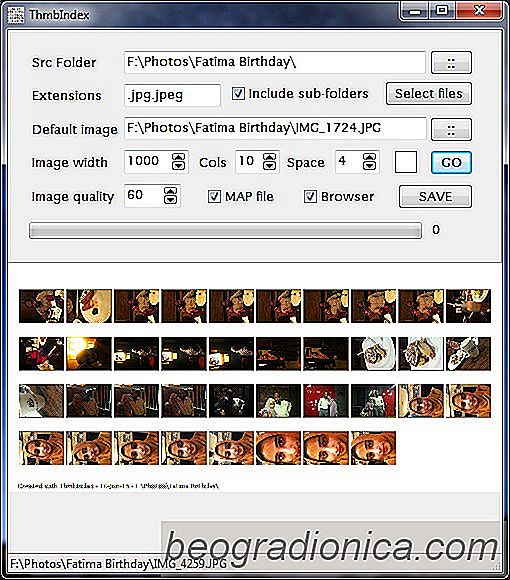

Verwenden von Emoji unter Windows 10
Windows unterst├╝tzt seit langem einige grundlegende Emoji. In Windows 10 erhielten sie etwas mehr Aufmerksamkeit. Mit der Bildschirmtastatur in Windows 10 k├Čnnen Sie Emoji einf├╝gen, aber am besten auf einem Tablet. Es ist nicht einmal so toll oder dass zug├żnglich, wenn Sie ein Touch-Screen-Ger├żt verwenden.

Die besten Einzelspieler-Spiele auf Steam Summer Sale 2017
Steam Summer Sale 2017 ist in vollem Gange. Dies gibt den Benutzern die M├Čglichkeit, sich gem├╝tlich in ihrem Zuhause zur├╝ckzulehnen und einige Spiele auszuprobieren, w├żhrend sie die Hitze abwarten. Wir haben bereits ├╝ber die besten Pakete gesprochen, die du 2017 bekommen kannst / sollst. Jetzt, da der Verkauf in 2 Tagen endet und der neue Monat beginnt (was einen neuen Gehaltsscheck bedeutet), empfehlen wir dir folgende Einzelspieler-Spiele Erhalten Sie massive Rabatte von Steam.